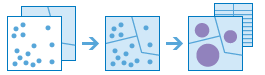Titik Agregat
Alat ini bekerja dengan layer fitur titik dan layer fitur area. Ini menentukan terlebih dahulu titik mana yang diletakkan dalam setiap area. Setelah menentukan hubungan spasial titik di dalam area ini, statistik terkait semua titik di dalam area dihitung dan ditetapkan ke area. Statistik yang paling dasar adalah jumlah titik di dalam area, tapi Anda juga dapat memperoleh statistik lain.
Misalnya, Anda memiliki fitur titik dari lokasi sebuah warung kopi dan fitur area dari suatu daerah, serta Anda ingin merekapitulasi penjualan kopi menurut daerah tertentu. Misalnya warung kopi memiliki atribut TOTAL_SALES, Anda dapat memperoleh jumlah dari seluruh TOTAL_SALES dalam setiap daerah, atau jumlah minimal atau maksimal TOTAL_SALES dalam setiap wilayah, atau simpangan baku dari semua penjualan di dalam setiap daerah.
Jika Gunakan jangkauan peta saat ini dicentang, maka hanya fitur dalam layer titik input dan layer area yang terlihat dalam jangkauan peta saat ini yang akan dianalisis. Jika centang dihapus, semua fitur baik pada layer titik input maupun layer area akan dianalisis, meskipun berada di luar jangkauan peta yang ada.
Pilih layer berisi titik yang akan diagregasi ke dalam area
Layer titik yang akan diagregasi ke dalam area.
Selain memilih sebuah layer dari peta, Anda dapat memilih Pilih Layer Analisis Living Atlas atau Piilih Layer Analisis yang terdapat di bagian paling bawah daftar drop-down. Sebagai tambahan, area yang berdekatan (yaitu, memiliki batasan yang sama) akan digabungkan menjadi satu area. Langkah ini akan membuka galeri yang memuat koleksi layer yang bermanfaat bagi banyak analisis.
Pilih layer yang berisi area agregasi
Layer area tempat titik akan diagregasi. Titik mana saja yang berada di dalam batasan area dalam layer ini akan dihitung dan secara opsional akan direkapitulasi menggunakan pilihan statistik Anda.
Anda dapat memilih antara layer area yang Anda sediakan atau bin yang dihasilkan ketika alat dijalankan. Ketika membuat bin, untuk Persegi, angka dan unit yang disebutkan akan menentukan tinggi dan panjang persegi. Untuk Heksagon, angka dan unit yang ditentukan akan menentukan jarak antara sisi paralel.
Selain memilih sebuah layer dari peta, Anda dapat memilih Pilih Layer Analisis Living Atlas atau Piilih Layer Analisis yang terdapat di bagian paling bawah daftar drop-down. Sebagai tambahan, area yang berdekatan (yaitu, memiliki batasan yang sama) akan digabungkan menjadi satu area. Langkah ini akan membuka galeri yang memuat koleksi layer yang bermanfaat bagi banyak analisis.
Simpan area tanpa titik
Tentukan apakah area yang tidak memiliki titik di dalamnya akan muncul di layer hasil. Jika tidak dicentang, area tanpa titik tidak akan muncul pada hasil. Jika dicentang, area tanpa titik akan muncul pada hasil.
Tambahkan statistik
Anda dapat menghitung statistik tentang atribut dari layer titik input seperti penjumlahan, rata-rata, minimal, maksimal, dan simpangan baku. Layer hasil akan berisi atribut baru untuk setiap statistik yang dihitung. Angka statistik mana saja dapat ditambahkan dengan memilih sebuah atribut dan statistik (sebuah kotak drop-down akan muncul).
Jika layer yang akan diringkas tidak memiliki kolom angka apa pun, statistik tambahan tidak akan tersedia.
Pilih kolom untuk dikelompokkan
Anda dapat membuat kelompok statistik menggunakan atribut di layer titik input. Misalnya, jika Anda mengumpulkan kejahatan ke batasan lingkungan sekitar, Anda dapat menggunakan atribut Crime_type dengan lima tipe kejahatan berbeda. Setiap tipe kejahatan yang unik membentuk sebuah kelompok, dan statistik yang Anda pilih akan dihitung untuk setiap nilai unik dari Crime_type. Statistik untuk setiap kelompok, seperti halnya jumlah titik, akan ditampilkan di pop-up layer hasil. Ketika Anda memilih sebuah atribut pengelompokan, dua hasil akan dibuat: layer hasil dan tabel hasil yang berisi statistik untuk setiap kelompok unik.
Tambahkan minoritas, mayoritas
Kotak centang ini diaktifkan ketika Anda memilih kolom untuk dikelompokkan. Jika Anda ingin menemukan nilai atribut mana dalam setiap kelompok yang merupakan minoritas (lebih tidak dominan) atau mayoritas (paling dominan) dalam setiap batasan, pilih Tambahkan minoritas, mayoritas. Ketika Anda memilih Tambahkan minoritas, mayoritas, dua kolom baru telah ditambahkan ke layer hasil Anda. Jika Anda juga memilih Tambahkan persentase, dua kolom tambahan ditambahkan ke layer hasil berisi persentase nilai atribut minoritas dan mayoritas dalam setiap kelompok.
Misalnya, jika Anda adalah perencana kota dan Anda ingin menemukan spesies pohon mana yang merupakan minoritas dan spesies mana yang merupakan mayoritas dalam semua taman kota, rekapitulasi data pohon Anda dengan area taman dan centang opsi ini.
Tambahkan persentase
Kotak centang ini aktif bila Anda memilih kolom untuk pengelompokan. Pilih Tambahkan persentase jika Anda ingin melihat nilai persentase dari setiap nilai atribut di dalam setiap kelompok. Kolom baru telah ditambahkan ke dalam tabel hasil yang memuat nilai persentase dari masing-masing nilai atribut di dalam setiap kelompok. Jika Tambahkan minoritas, mayoritas juga dicentang, dua kolom lagi akan ditambahkan ke layer hasil yang memuat persentase dari nilai atribut minoritas dan mayoritas di dalam setiap kelompok.
Nama layer hasil
Ini adalah nama layer yang akan dibuat di Konten Saya dan ditambahkan ke peta. Nama default ditetapkan berdasarkan nama layer input. Jika nama layer tersebut sudah ada, Anda akan diminta untuk memberi nama lain.
Dengan menggunakan Simpan hasil di menu drop-down, Anda dapat menentukan nama folder di Konten Saya sebagai tempat penyimpanan hasil.